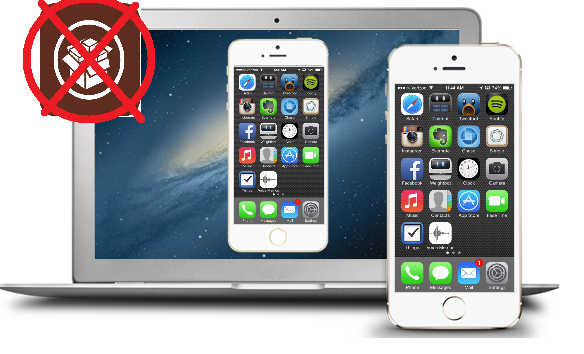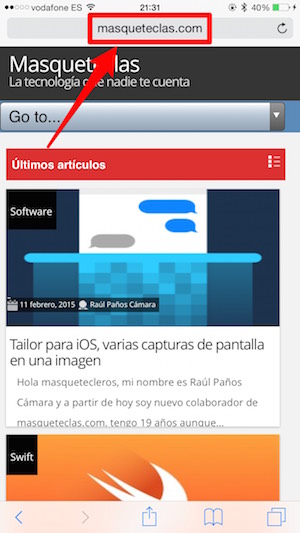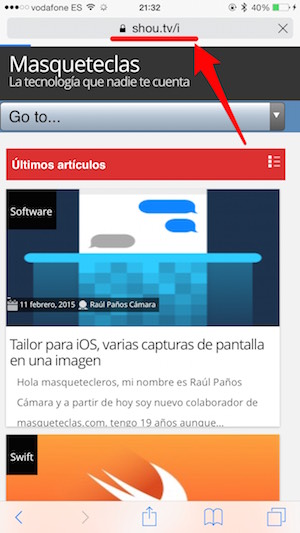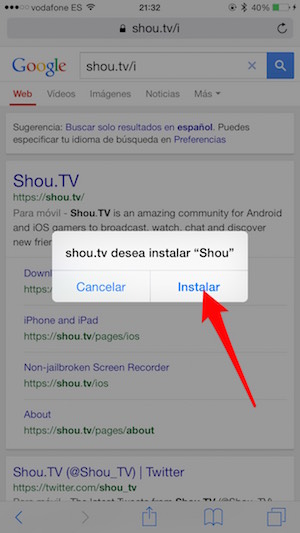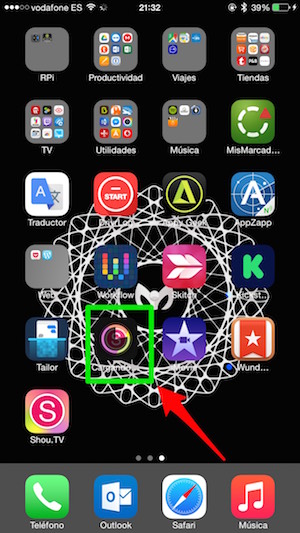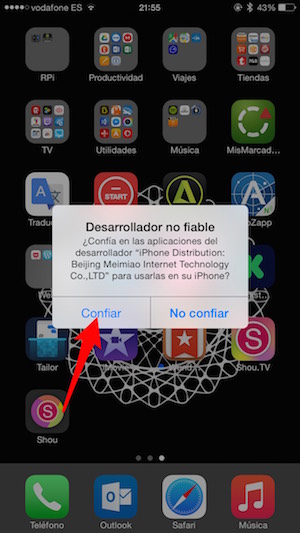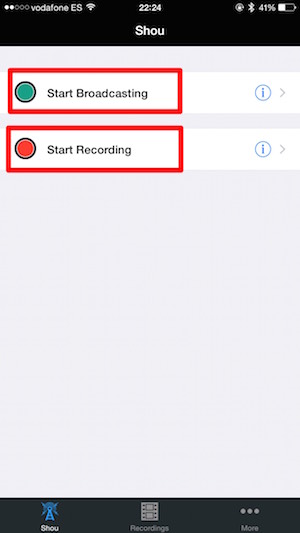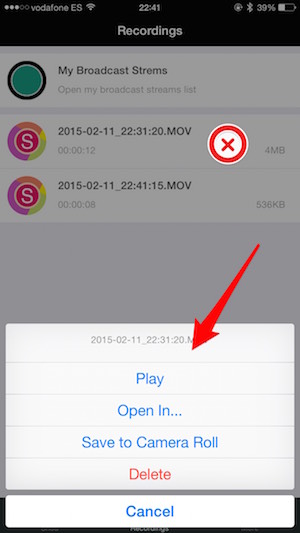Hola masquetecleros, hoy en esta nueva entrada os voy a enseñar un truco/aplicación con la que vamos a poder grabar la pantalla del iPhone sin necesidad de JailBreak, PC o programa externo. Por ahora la única manera que se podía hacer o al menos que yo conozco, es mediante el software multiplataforma Reflector.
Reflector nos la trae la gente de airsquirrels y que tiene un precio de 12,99$. Esta app básicamente se instala el Mac o Windows y nos permite desde el centro de control de iOS duplicar la pantalla a nuestros ordenadores como hacemos con el Apple TV. Ya desde ahí tendríamos la opción de grabar la pantalla del iPhone o iPad en vídeo. Otra opción que tenemos es haciendo el JailBreak al dispositivo iOS por lo que no estoy de acuerdo en hacerlo únicamente para eso.
Para los que no queráis usar un ordenador o gastaros esos dólares os traigo este truco totalmente GRATIS que nos permitirá hacerlo directamente en el dispositivo móvil.
¿Como grabar la pantalla del iPhone o iPad sin Jailbreak?
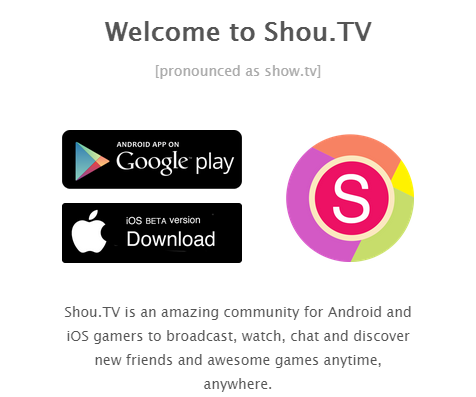
Este truco que os voy a enseñar es realmente fácil, y sin tener necesidad de hacer el JailBreak. Se hace con una aplicación llamada Shou y no, no la busquéis por en AppStore ya que como creo que sabéis, los chicos de «la manzana» deciden qué aplicación entra en la AppStore y que aplicación es rechazada. En este caso la app Shou fue una de las rechazadas y no la aceptaron en la AppStore.
Si que aparece una aplicación llamada Shou.TV en la AppStore, pero esta no permite grabar la pantalla del iPhone. Os preguntaréis entonces ¿como instalar esta aplicación si no esta en la AppStore? Pues bien, no se necesita ningún programa externo como iTool o similares, es mucho mas fácil. Veamos los pasos para hacernos de esta simple y maravillosa aplicación:
- Los primero que tenemos que hacer es ir a Safari desde nuestro dispositivo iOS.
- Una vez dentro de Safari, en el buscador ponemos esta pagina, tal cual esta escrita: Shou.tv/i
- Al entrar a esta pagina no aparecerá nada, si no un mensaje donde nos preguntará Shou.tv desea instalar Shou y los botones de Cancelar e Instalar. Obviamente nosotros seleccionaremos la opción Instalar.
Como veis en las anteriores imágenes, es realmente fácil descargar e instalar e instalar esta aplicación.
- Una vez que la tenemos instalada correctamente, al ejecutarla por primera vez nos saltara en pantalla un aviso donde nos avisará que la aplicación no es fiable y que si confiamos en él. No se trata de un virus, ya que el iPhone detecta que esa aplicación no esta firmada por la AppStore, por lo que pulsamos el botón Confiar para acceder a la aplicación.
- Para usarla tenemos que crear una cuenta, loguearnos con Facebook o con nuestra cuenta de Google, en mi caso la vincularé con Facebook. Mediante la creación de una cuenta en Shou.tv nos permitirá que el streaming realizado lo vean otros usuarios.
- La ventana inicial de la aplicación solo tiene dos botones, Start Broadcasting que sirve para enviar streaming de video, de nuestro dispositivo para que otros usuarios puedan ver lo que estamos haciendo y el botón Start recording para comenzar a grabar la pantalla del iPhone.
Con estos pasos tendremos instalada la aplicación de Shou y ya podemos grabar nuestra pantalla de iPhone, guardar el video en nuestro carrete y compartirlo con quien queramos de esta manera tan sencilla.
Funcionamiento de Shou
Os preguntareis que hacer para poder grabar la pantalla:
- Entrar en la aplicación y pulsar el botón Start Recording. El contador de la aplicación empezara a contar y ya esta grabando nuestros movimientos en pantalla
- Para parar de grabar tan solo tenemos que acceder a la aplicación de nuevo y pulsar el botón Stop Recording.
- Para grabar juegos, nos indica la aplicación que tenemos que activar el AssistiveTouch desde iPhone. Para ello tenemos que acceder a Ajustes > General > Accesibilidad > AssistiveTouch y activarlo.
Una vez que paramos la grabación, el video grabado se almacenará en la pestaña de la aplicación denominada Recordings, donde aparecerá el listado de las grabaciones realizadas y desde el que podremos Guardarla en el carrete, Reproducirla, Abrirla con otra app o Eliminarla.
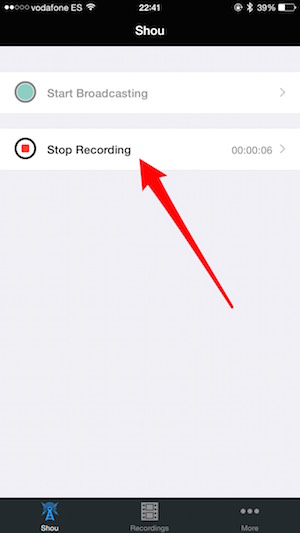 |
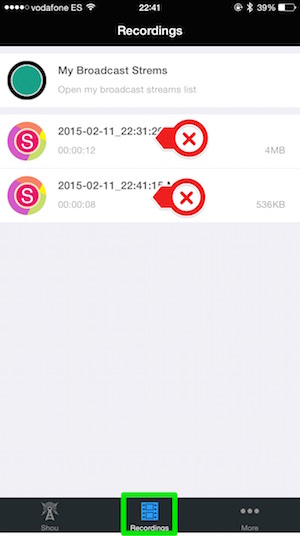 |
Conclusión
Con esta aplicación vamos a conseguir lo que usuarios como yo algunas veces hemos necesitado para hablar sobre una aplicación, realizar una review, etc. Yo no podía grabar cómodamente la pantalla de mi iPhone hasta que conocí esta sencilla aplicación. Antes utilizaba la aplicación Reflector para Windows, pero se veía la imagen con cierto lag y retraso al grabar la imagen pero ahora se ve perfecto.
Puntos a favor
- Aplicación totalmente adaptada para iPhone 5/S y iPhone 6 y iPhone 6 plus.
- Funciona en todas las versiones actuales de iOS 8, testeado personalmente hasta iOS 8.1.3
- Interfaz simple y fácil de utilizar.
- No es necesario PC, ni jailbreak, ni programas externos.
- Totalmente gratis.
Puntos en contra
- Instalación externa a la AppStore que puede generar desconfianza a algunos usuarios.
- Activar AssistiveTouch para poder grabar juegos.
Espero que os haya sido útil el descubrimiento de este truco/aplicación sobre la cual no he leído mucho.
Hasta la próxima!!